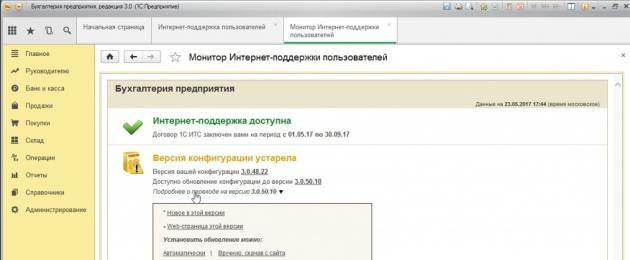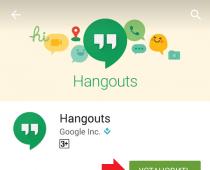Необходимость проводить обновление 1С Предприятие и любых продуктов, созданных на данной платформе, обусловлена поддержкой актуальности их функционала. Обновления отражают изменения в законодательных нормах и правилах, выход новых форм регламентированных отчетов, расширение функционала, улучшение интерфейса решений, а также исправления программных багов. Рассмотрим на примере 1С:Бухгалтерия 8 обновление конфигурации 3.0 при наличии Интернет-поддержки, то есть автоматическое и ручное (в принципе, эти правила применимы к любым типовым конфигурациям 1С, например, ЗУП или УТ). Прежде чем начать, обратим внимание на несколько важных моментов:
- В зависимости от настроек «1С:Бухгалтерия 8», обновления могут производиться вручную или автоматически, но в обоих случаях только при выходе всех пользователей из базы.
- Перед тем, как обновить 1С, как и перед любыми другими манипуляциями с конфигурацией, необходимо выгрузить базу и сохранить в формате архива. В критической ситуации, если произойдет сбой или обновления по каким-то причинам вступят в конфликт с имеющейся системой, сохраненная копия базы поможет вернуться к началу процесса, избежав потерь в настройках и данных.
- Если для программы, с момента последнего обновления, вышло например, три новых версии, процесс установки обновлений придется повторить три раза.
- Перед установкой типовых обновлений следует убедиться, что в конфигурации не производились доработки. Обновление нетиповой конфигурации происходит вручную, а не автоматически, и требует привлечения специалиста для сверки и внесения дважды измененных объектов. Убедиться в этом поможет пиктограмма замка в окне конфигурации.
- Произвести обновление 1С 7.7, ПРОФ, КОРП, а также 1С 8.2 и других предыдущих версий 1С:Предприятие 8 можно путем приобретения доступа в составе договора 1С:ИТС.
Для начала рассмотрим шаги при наличии Интернет-поддержки (часть услуг, предоставляемых по договору ИТС)
Зайти в базу с правами администратора:
Выбрать автоматическое обновление 1С

Продолжить без обновления платформы:

При первичном скачивании файлов, сайт информационно-технологической поддержки запросит для доступа «Логин» и «Пароль».
Самостоятельное обновление типовой конфигурации 1С 8.3
Определим версию установленной конфигурации:

Запуск базы данных в режиме «Конфигуратор»*, позволит получить необходимую информацию о текущей версии платформы и конфигурации. В окне конфигурации напротив «БухгалтерияПредприятия» отображается пиктограмма замочек, свидетельствующая о том, что конфигурация именно типовая.
*Работа в режиме «Конфигуратора» фактически одинакова для всех конфигураций.
Переходим непосредственно к обновлению. В пункте «Поддержка» находим пункт «Обновить конфигурацию»:

Файл, или дистрибутив, можно взять на диске ИТС или скачать на портале «1С:Обновление программ» при наличии логина/пароля, в разделе «Типовые конфигурации для России»:

На портале в крайней правой колонке находим номер нашей версии и скачиваем соответствующее ей обновление (поскольку есть ИТС - скачиваем бесплатно):

Для выбора файла выбираем «Укажите файл обновления» и путь, где лежит «распакованный» новейший релиз – файл с разрешением.cfu. Нажимаем «Открыть»:

Справочная информация (обратить внимание, соответствует ли имеющаяся версия платформы заявленной в окне):

Проверка данных об обновлении:

Дополнительная проверка:

Новшества и изменения, включенные в новую конфигурацию:*

*Если в окошке «Реорганизация информации» кнопка «Принять» неактивна, список изменений необходимо прокрутить до конца. В конце списка будут помеченные объекты, препятствующие установке обновления (например, задвоенные в результате некорректного окончания работы).
Решить эту проблему можно запуском «Тестирования исправлений»:

Нажатием клавиши F5 начать отладку для запуска работы в режиме «Предприятие», завершения последних обработок и конвертации старой базы в новую:

Подтверждение легальности обновления:

Выполнение обновления:

Список новшеств, включенных в установленную версию:

Мы рассмотрели, как установить обновление. Готово!
Фирма 1С постоянно выпускает новые релизы своих конфигураций: добавляет новые возможности, обновляет формы отчетности.
Поэтому конфигурации своих информационных баз тоже постоянно нужно обновлять. Программа 1С даже сама об этом напоминает и предлагает сделать обновление. Обновить 1С 8.3 самостоятельно можно двумя способами: через конфигуратор или через интернет. Рассмотрим пошаговую инструкцию по обновлению 1с и что же нужно сделать после этой процедуры на примере .
Обновление программы 1С 8 через интернет
Чтобы обновить 1С 8.3 по интернету, зайдем в меню «Администрирование» и найдем раздел «Обновление версии программы»:
Сначала зайдем в раздел «Настройка обновления программы через Интернет»:

В этом окне самое главное — ввести код пользователя и пароль, без них нельзя будет подключиться к сайту с обновлениями. Их Вы должны были получить вместе с . Если по каким-либо причинам у Вас их нет, рядом есть ссылка, по которой Вы перейдете в свой личный кабинет на сайте поддержки, и там будут все данные.
Здесь же можно отключить автоматическую проверку обновлений, настроить проверку по расписанию или при каждом входе в программу.

Оставляем переключатель на «Автоматическом обновлении» и жмем «Далее». Если найден более новый релиз программы, чем текущий, появится соответствующая информация.

Для моей конфигурации нашлась более новая версия, и сейчас 1С я попробую обновить. Обратите внимание на размер обновления, так как оно скачивается и распаковывается в каталог пользователя, который находится на диске «C:». Соответственно, на нем должно быть достаточно свободного места. Кстати, здесь можно почитать, какие изменения и новшества в обновлении. Нажимаем «Далее».
Как ни странно, программа не смогла с первого раза подключиться к своему серверу из-за того, что использовала мой старый код и пароль, хотя в настройках я указал все верно:

Нажимаю «ОК», ввожу верные данные и нажимаю «Далее». Надеюсь, у Вас такого окна не появится.
Программа начнет получать файл с обновлениями. В зависимости от скорости интернета, это может оказаться довольно длительный процесс. У меня занял несколько минут. В следующем окне нам предстоит выбрать, обновляться немедленно или по окончании работы. Если Вы решили обновляться немедленно, убедитесь, что в базе больше никто не находится. Обновление происходит в монопольном режиме.
Получите 267 видеоуроков по 1С бесплатно:
Здесь же будет предложено сделать резервную копию перед обновлением. Я советую ОБЯЗАТЕЛЬНО делать резервную копию базы 1С, убедился на собственном опыте. Причем рекомендую выбрать последний пункт «Создавать резервную копию с сохранением в каталог». В этом случае, если при обновлении что-то пойдет не так, программа сама вернет все на место.
У меня обновление прошло без проблем и заняло примерно 45 минут.
Важное замечание! После установки обновления конфигурации программа может потребовать обновить платформу 1С. Как это сделать, можно прочесть в или увидеть в нашем видео:
Самостоятельное обновление 1С 8.3 через конфигуратор
Чтобы сделать обновление через конфигуратор, сначала нужно скачать файл обновления 1С с официального сайта или с диска ИТС. Как это сделать, я описывал в статье « «. Только строку в таблице, естественно, нужно выбрать другую (1С Бухгалтерия):

Тут следует отметить один момент. Не все последние версии релизов могут подходить к Вашей текущей конфигурации. Поэтому если Вы давно не обновлялись, возможно придется скачать несколько версий. В списке релизов видно, какой к какому подходит.
В моем случае подходит последний релиз 1С, и я его скачал. В отличие от файла с обновлением платформы, обновления конфигураций находятся в архивах. Также желательно поместить его в чистый каталог и запустить. После того как он распакуется, запускаем файл setup.exe:

Произойдет установка обновления в указанный каталог. Как правило, это каталог по умолчанию, но можно указать и другой.
Теперь заходим в конфигуратор:

Заходить, естественно, надо под пользователем с административными правами.
Сразу делаем резервную копию!

Теперь нужно зайти в меню «Конфигурация – Поддержка – Обновление конфигурации». Появится окно:


Если найдено одно или несколько обновлений конфигураций 1С 8.3, появится окно с выбором нужного:

Если найдено несколько доступных обновлений, программа последнее выделит жирным шрифтом.
Нажимаем «Готово». Появятся еще два информационных окна, там просто нужно нажать «Продолжить».
Начнется процесс обновления 1С. Через некоторое время может появиться окно сравнения конфигураций. Если Вы не специалист, то лучше там ничего не трогать. Жмем «Выполнить»:
Еще через некоторое время появится сообщение «Объединение конфигураций завершено». Нажимаем «ОК».
Теперь нужно обновить еще и конфигурацию информационной базы. Для этого заходим в меню «Конфигурация – Обновить конфигурацию базы данных».
Если система еще что-то спросит, нужно нажимать «Да» или «Принять».
По окончании конфигуратор можно закрывать. При первом запуске программы в обычном режиме может выйти сообщение, что используемая платформа устарела для данной конфигурации и работа в системе не рекомендуется.

На этом обновление закончено.
Смотрите также наше видео по обновлению 1С через конфигуратор:

Технологическая платформа. Дистрибутив тонкого клиента . Сервер 1С:Предприятия.
- система программ, включающая платформу и прикладные решения, разработанные на ее основе, для автоматизации деятельности организаций и частных лиц. Сама платформа не является программным продуктом для использования конечными пользователями, которые, как правило, работают с одним из многих прикладных решений (конфигураций), разработанных на базе данной платформы. Подобный подход дает возможность автоматизировать различные виды деятельности, используя единую технологическую платформу.
Гибкость платформы позволяет применять 1С:Предприятие 8 в самых разнообразных областях:
- автоматизация производственных и торговых предприятий, бюджетных и финансовых организаций, предприятий сферы обслуживания и т.д.
- поддержка оперативного управления предприятием;
- автоматизация организационной и хозяйственной деятельности;
- ведение бухгалтерского учета с несколькими планами счетов и произвольными измерениями учета, регламентированная отчетность;
- широкие возможности для управленческого учета и построения аналитической отчетности, поддержка многовалютного учета;
- решение задач планирования, бюджетирования и финансового анализа;
- расчет зарплаты и управление персоналом;
- другие области применения.
Изменения в версии 8.3:
- Повышена масштабируемость и отказоустойчивость кластера серверов, улучшено распределение нагрузки. Реализована новая архитектура балансировки нагрузки кластера серверов, которая осуществляет автоматическое распределение нагрузки между узлами кластера, исходя из состава серверов, заданных администратором критериев отказоустойчивости и актуального анализа их доступной производительности. При этом есть возможность тонкой настройки нагрузки на отдельных узлах кластера. Предоставлена возможность более точно управлять объемом памяти, расходуемой рабочими процессами сервера, что позволяет повысить устойчивость кластера к неосторожным действиям пользователей.
- Сервисы лицензирования и внешнего управления сеансами. Сервис лицензирования позволяет организовать централизованную выдачу программных клиентских и серверных лицензий, что значительно облегчает задачи развертывания кластера серверов в виртуальной среде и динамического изменения ресурсов, выделенных серверу. Сервис внешнего управления сеансами позволяет информировать внешнюю систему о начале и завершении сеанса, получая в ответ разрешение или запрет на запуск сеанса, что позволяет ограничивать количество пользователей, подключающихся к той или иной информационной базе, вести учет времени использования базы пользователями т.д. Взаимодействие с внешней системой осуществляется через веб-сервис.
- Автоматическое обновление Тонкого клиента через Интернет. Данная возможность позволит значительно снизить трудозатраты при обновлении ПО у удаленных пользователей. Ранее автоматическое обновление было возможно только при работе в рамках локальной сети.
- Обеспечена поддержка защищенного SSL-соединения и сертификатов для всех интернет протоколов и базирующихся на них механизмов платформы. Например, по защищенному каналу могут работать Web-сервисы и Тонкий клиент.
- Реструктуризация информационных баз в фоновом режиме. Новая возможность позволяет свести к минимуму время простоя системы, необходимое для обновления прикладных решений. Если раньше приходилось останавливать работу пользователей на все время выполнения реструктуризации информационной базы, то теперь основная масса изменений выполняется в фоновом режиме, а прекращение работы пользователей требуется только на завершающей короткой фазе реструктуризации. Такой подход позволяет сократить время простоя системы даже не в разы, а на порядки, повышая тем самым уровень доступности системы, что особенно актуально для облачных сервисов и крупномасштабных внедрений с базами большого объема. Фоновая реструктуризация может производиться инкрементально, с перерывами, что позволяет высвободить вычислительные мощности в периоды пиковой нагрузки на рабочую систему, а реструктуризацию запускать тогда, когда система не нагружена, например, ночью и в выходные дни.
- Профили безопасности. Если провайдер сервиса предоставляет доступ через Интернет к прикладным решениям "1С:Предприятия", разработанным сторонними поставщиками, он не всегда может проконтролировать надежность таких решений. При этом он должен обеспечивать бесперебойную работу сервиса в целом и других прикладных решений, предоставляемых в рамках этого сервиса. Для этого в кластере серверов "1С:Предприятия" версии 8.3 реализованы профили безопасности. Они запрещают прикладному решению выполнять действия, потенциально опасные для функционирования кластера серверов и всего сервиса, такие, как:
- обращение к файловой системе сервера;
- запуск COM-объектов, внешних обработок и отчетов, приложений, установленных на сервере;
- использование внешних компонентов "1С:Предприятия";
- обращение к ресурсам Интернета.
- Платформа версии 8.3 получила новый интерфейс приложений "Такси", более удобный и наглядный. В нем реализован ряд новых подходов к работе с прикладными решениями, в т.ч.:
- Функции, необходимые для удобной навигации по приложению, реализованы в нескольких вспомогательных панелях: инструменты, избранное, история и др.;
- Разработчик прикладного решения может задать некоторый стандартный состав и расположение этих панелей в соответствии с назначением и особенностями приложения;
- Пользователь может самостоятельно конструировать свое рабочее пространство, располагая панели в разных областях экрана. Например, можно создать "минималистичное" рабочее место, оставив на экране лишь панель инструментов, при этом все функции навигации по прикладному решению останутся доступны с ее помощью. Или можно разместить на экране сразу несколько панелей, обеспечив себе разнообразные и быстрые возможности перехода к различным функциям приложения.
- Любой раздел, список,объект базы данных, отчет или обработку а также команду можно добавить в "избранное", чтобы потом при необходимости быстро к ним вернуться.
- В числе интерфейсных новшеств новой версии платформы можно также отметить:
- Вариант работы интерфейса без использования модальных окон. В таком режиме не происходит открытия новых окон браузера, что повышает удобство, производительность и стабильность работы через веб-клиент, позволяет работать с приложениями 1С:Предприятия через браузер на любых мобильных устройствах;
- упрощение настройки списков;
- новый механизм ввода по строке, который существенно ускоряет поиск данных.
- Оптимизация производительности. Улучшения затронули клиентские рабочие места, кластер серверов, механизмы взаимодействия с различными СУБД, работу с памятью. По оптимизации работы с СУБД наибольший объем работ был проведен для Microsoft SQL Server, включая обеспечение поддержки работы с новейшей версией Microsoft SQL Server 2012.
- Улучшения средств разработки приложений. Предоставлена возможность загрузки/выгрузки конфигураций 1С (структуры и данных) в виде набора файлов. Для хранения выгруженных данных используется формат XML. Расширены возможности организации программного кода за счет выделения и группировки произвольных областей текста в редакторе модуля. Разработчик может дать каждой области свое собственное имя, что делает программный код более читабельным. Улучшена контекстная подсказка - теперь она выдается также при наборе параметров процедур и функций, с указанием их типов и возможных вариантов синтаксиса. Также в контекстной подсказке реализовано автоматическое распознавание и отображение комментариев разработчиков, составленных в соответствии со стандартами разработки - при наборе имени процедуры или функции показывается расширенная информация по ее назначению и вариантам использования, а при наборе параметра - по этому конкретному параметру. Чтобы обеспечить разработчиков удобным средством быстрого контекстного поиска информации по интересующим темам, в синтакс-помощнике добавлены ссылки на подборки методических материалов по соответствующим темам, регулярно обновляемые на специализированном интернет-ресурсе 1С.
- Автоматизированное тестирование. Новый механизм позволяет выполнять автоматизированное тестирование прикладных решений, используя алгоритмы, описанные на встроенном языке. Также реализована возможность записи интерактивных действий пользователя в файл для последующего их анализа, или для формирования на их основе автоматизированного теста.
- Расширены функциональные и визуальные возможности создания отчетов, реализованы новые презентационные возможности бизнес-диаграмм, дополнительные статистические и агрегатные функции, например ABC.
- Работа с внешними источниками данных значительно приближена по функционалу и удобству к стандартным объектам конфигурации. Данные внешних источников можно помещать во временные таблицы для использования в сложных запросах, использовать в составе разделителей в "облачных" приложениях, можно программным образом переопределять формы для их просмотра. Также появилась возможность подключения многомерных источников данных, таких, как Microsoft Analysis Services, Oracle Essbase, IBM InfoSphere Warehouse.
- Поддерживается специальный режим совместимости информационных баз с предыдущими версиями. Он позволяет без дополнительной переработки использовать прикладные решения, разработанные на платформе "1С:Предприятие" версий 8.0, 8.1 и 8.2. Режим совместимости позволяет также сделать при необходимости downgrade платформы с версии 8.3 до 8.2. Для того, чтобы задействовать все возможности версии 8.3, в решения, созданные на платформе "1С:Предприятие 8" более ранних версий, необходимо будет внести незначительные изменения.
Скачать программный комплекс "1С:Предприятие" 8.3.10.2252 x86/x64 RePack (239.16 Mb)
Скачать портативную версию программного комплекса "1С:Предприятие"8.3.10.2252 (350.19 Mb)
Скачать конфигурацию "Бухгалтерия предприятия Проф / Упрощёнка" (1.36 Gb)
Скачать конфигурацию "Бухгалтерия предприятия Корп" (1.37 Gb)
Скачать конфигурацию "Бухгалтерия предприятия Базовая" (1.35 Gb)
Скачать конфигурацию "Документооборот Проф" (128.69 Mb)
Скачать конфигурацию "Документооборот Корп" (230.98 Mb)
Скачать конфигурацию "Зарплата и управление персоналом" (210.5 Mb)
Скачать конфигурацию "Управление торговлей" (732.75 Mb)
Скачать конфигурацию "Смета" (141.56 Mb)
Скачать конфигурацию "Розница" (287.65 Mb)
Скачать конфигурацию "Логистика. Управление складом" (122.37 Mb)
Скачать конфигурацию "Ресторан" (52.5 Mb)
Одна из самых популярных программ для ведения бухгалтерии «1С: Бухгалтерия 8» требует постоянного обновления из-за разработки новых возможностей платформы. Мы предлагаем подробную инструкцию по обновлению платформы 1С, которая поможет легко перейти на более новую версию.
Для работы понадобится Интернет с доступом на сайт 1 С и 20 минут свободного времени. Итак, начинаем.
Убедитесь в корректности релиза
Перед тем как обновить платформу, следует убедиться в том, что используемая конфигурация поддерживает работу в новой версии платформы.
Как узнать номер релиза платформы и конфигурации 1С? Для этого в главном меню откройте раздел «Справка» и выберите пункт «О программе».
На экране появится окно, где в первом (верхнем) блоке будет указа номер релиза платформы, а в разделе «Конфигурации» (в основном блоке) — номер релиза конфигурации.

Также номер релиза можно узнать, нажав на желтый значок с вписанной в него буквой «i» — он расположен в правом верхнем углу основного окна программы.

Скачайте обновление с официального сайта
Мы не будем рассматривать обновление платформы 1С в пользовательском режиме, а выполним установку вручную. Необходимо скачать обновление на официальном сайте по следующей ссылке: https://releases.1c.ru/total (требуется авторизация!)

Обновление версии программы доступно только для зарегистрированных пользователей, поэтому введите в предложенной форме логин и пароль, которые были выданы на этапе регистрации. Если вы не зарегистрированы, сделайте это сейчас.


Внимание! Если после скачивания и проверки версии платформы, как это описано в первом пункте, отображается старая версия, скорее всего, выбран некорректный вариант инсталлятора (например, «тонкий клиент»).
Найдите и запустите инсталлятор
Разработчики упаковали обновления в RAR-архив, поэтому вам потребуется программа-архиватор с поддержкой этого формата. Найдите скачанное обновление платформы, распакуйте его в отдельную папку и запустите файл setup.exe.


Подождите, пока завершится подготовка к установке. Затем в окне приветствия программы установки нажмите кнопку «Далее» для перехода к выбору параметров.

Выберите необходимые компоненты и язык интерфейса
Перед тем как обновить платформу, необходимо выбрать компоненты для работы. Если вы не системный администратор, оставьте те из них, которые система предлагает по умолчанию, и нажмите кнопку «Далее».

В предыдущем пункте система предложит папку для установки — по умолчанию это Program Files. Если основные файлы программы находятся в другом каталоге, установите его через кнопку «Изменить». Это важно для корректной работы программы.
На следующем окне выберите подходящий язык интерфейса (по умолчанию предлагается «русский») и перейдите по кнопке «Далее».

Запустите процесс установки обновления
В новом окне нажмите на кнопку «Установить» — после этого начнется непосредственно инсталляция в систему файлов с обновлениями.

Процедура занимает несколько минут и напрямую зависит от производительности компьютера и работы других запущенных в этот момент приложений.
Если в процессе установки появится окно «Контроль учетных записей пользователей», согласитесь с тем, что вы действительно хотите выполнить установку этого программного обеспечения на компьютер — нажмите кнопку «Да».

После завершения копирования и внесения настроек в систему программа предложит установить драйвер защиты.

Если вы используете в работе USB-ключ, который обеспечивает защиту на аппаратном уровне, снимите флажок — необходимый драйвер уже есть в вашей системе. Аналогично поступите, если вы привязали приложение 1С к конкретному компьютеру на программном уровне — в этом случае в драйвере тоже нет необходимости. Перейдите на следующее окно по кнопке «Далее».
Внимание! Если вы пропустили флажок и драйвер установится заново, это никак не повлияет на вашу дальнейшую работу.
Завершите установку обновления
В конце установки на экране появится окно, в котором будет кнопка «Готово» — нажмите ее.

Мы подробно описали, как обновить платформу через конфигуратор — если процесс прошел удачно, программа будет стабильно работать на вашем компьютере. Чтобы убедиться в этом, используйте ее возможности в течение нескольких дней.
После этого удалите предыдущие версии «1С:Предприятие 8.3», чтобы они не занимали место на жестком диске. Для этого перейдите в «Панель управления», выберите в списке соответствующий пункт и нажмите «Удалить».

Если вы продолжаете работать с конфигурациями, созданными под платформу версии 8.2, не удаляйте ее.
Оставьте на компьютере две платформы разных версий (в нашем случае 8.2 и 8.3) — они будут запускаться автоматически при выборе соответствующей конфигурации.
Фирма 1С очень часто выпускает различные обновления. В них исправляются ошибки, добавляется новый функционал, дорабатывается и добавляется новая отчетность. Законодательство нашей страны очень часто меняется и его нужно соблюдать. Даже если вас все устраивает в текущей конфигурации, отказ от обновлений может привести к плачевным последствиям.
Например, правительство утвердило новую форму отчетности, а вы не обновили программу и впоследствии в лучшем случае контролирующие органы просто не приняли ее у вас. За более серьезные нарушения можно получить немалый штраф, особенно, если статус вашей фирмы – юридическое лицо.
В данной статье будут рассмотрены два способа обновления конфигурации 1С 8.2 или 8.3: через конфигуратор и через интернет.
Важно! Перед любым обновлением всегда делайте ! Возьмите это себе за правило! Лучше потратить немного времени и сделать копию, чем потом искать способы восстановить данные! Причем желательно делать это с сохранением в каталог. В случае сбоя все данные восстановятся.
Обновление 1С через конфигуратор
Первое, что нужно сделать для обновления конфигурации данным способом – скачать ее с сайта «users.v8.1c.ru».
Важно помнить, что в том случае, когда конфигурация не обновлялась продолжительное время, не всегда получится сразу перейти на последний ее релиз. В таком случае вам придется производить постепенное обновление конфигурации, установив несколько версий.
Распакуйте архив со скачанным обновлением, и запустите файл установки «setup.exe». При установке программа выберет каталог по умолчанию, но вы можете указать другой.
Зайдите в базу, которую необходимо обновить в режиме «Конфигуратор». В меню «Конфигурация» выберите подменю «Поддержка» и в нем пункт «Обновление конфигурации».
В открывшейся форме выберите первый источник обновлений конфигурации.

Отметьте флажками необходимые папки, так же можно добавить свой каталог для поиска.

В случае, когда подходящие обновления найдены, их перечень отобразится. Жирным будет выделяться последнее обновление из всех найденных. Выберите нужную и нажмите «Далее».

Немного подождите, и перед вами появился окно, в котором будут показаны отличия текущей конфигурации от обновления.

Если у вас типовая конфигурация поставщика, то не нужно здесь ничего менять. В том случае, когда в конфигурации было много доработок, перепроверьте все внимательно, чтобы ничего не «затереть». Нажмите на кнопку «Выполнить».
Если при обновлении произошли какие-либо ошибки, программа выведет их описание в сообщениях.
Если все обновилось успешно, просто обновите конфигурацию базы данных клавишей «F7».
При обновлении конфигурации убедитесь, что установленная у вас версия платформы является рекомендуемой для данной версии релиза конфигурации. Зачастую вместе с обновлением конфигурации приходится устанавливать другую версию платформы 1С.
Смотрите также видео по обновлению 1С через конфигуратор:
Обновление 1С через интернет
В отличие от предыдущего способа обновления, в данном случае не нужно открывать конфигуратор. Все действия производятся в режиме «Предприятие». В разных конфигурациях расположения элементов в меню может отличаться, но суть везде одна.
В меню «Администрирование» перейдите в пункт «Интернет-поддержка пользователей». В открывшейся форме выберите пункт «Обновление программы».
Так же в данном разделе можно настроить автоматическую проверку обновлений при запуске или по заданному вами расписанию. Остальные настройки несут больше информативный характер.

После того, как программа проверит наличие обновлений, она выдаст вам соответствующее окно. Убедитесь, что в каталоге текущего пользователя (обычно на диске «C») достаточно места для скачивания обновления.

В данном случае обновление было успешно найдено. Обновление платформы нам не требуется. Из данной формы мы можем перейти к описанию изменений в устанавливаемом обновлении. В том случае, когда у вас уже есть скачанный файл обновления, вы можете его установить, перейдя по соответствующей гиперссылке, но в рамках нашего примера мы этого не буде делать.

После скачивания вам будет необходимо решить, производить обновление сейчас или позднее. Когда вы будете обновлять программу, в ней не должно находиться других пользователей, так как необходим монопольный режим. Обновление может занять довольно продолжительное время.
Если при скачивании обновлений или при их установке возникли какие-либо проблемы, программа выдаст вам соответствующее сообщение. Записи о ходе обновления и сопутствующих ошибках будут доступны в журнале регистрации. Названия событий следующие: «Получение обновлений программы» и «Обновление информационной базы».